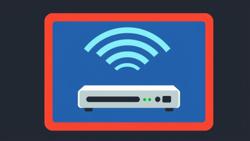7 Trik Mudah Memperbaiki Sinyal Wifi yang Lemah
    | Selasa, 27 Agustus 2024 |

Internet telah menjadi kebutuhan pokok bagi sebagian besar orang di dunia saat ini. Baik untuk bekerja, belajar, bermain game, atau sekadar bersosialisasi, koneksi internet yang stabil dan cepat sangat penting. Namun, seringkali kita dihadapkan pada masalah sinyal wifi yang lemah, terutama di laptop. Sinyal wifi yang lemah dapat menyebabkan berbagai masalah, seperti buffering video, lag dalam game, dan koneksi terputus-putus.
Jika Anda mengalami masalah sinyal wifi yang lemah di laptop, jangan khawatir. Ada beberapa trik mudah yang dapat Anda lakukan untuk memperbaikinya. Berikut adalah 7 trik mudah yang dapat Anda coba:
1. Dekatkan Laptop Anda ke Router
Salah satu cara paling sederhana untuk meningkatkan sinyal wifi adalah dengan mendekatkan laptop Anda ke router. Semakin dekat laptop Anda ke router, semakin kuat sinyal wifi yang diterima. Jika Anda memiliki router yang terletak di ruangan lain, pertimbangkan untuk memindahkannya lebih dekat ke laptop Anda atau tempat Anda biasanya menggunakan laptop. Anda juga dapat mencoba memindahkan laptop Anda ke ruangan yang lebih dekat dengan router.
Hindari menempatkan laptop Anda di dekat dinding, pintu, atau objek lain yang dapat menghalangi sinyal wifi. Sinyal wifi dapat melemah ketika melewati benda-benda tersebut.
2. Periksa Posisi dan Orientasi Router
Posisi dan orientasi router juga dapat mempengaruhi kekuatan sinyal wifi. Idealnya, router harus ditempatkan di lokasi yang tinggi dan terbuka, seperti di tengah ruangan atau di rak. Hindari menempatkan router di dekat benda-benda elektronik lain, seperti televisi, microwave, atau bahkan telepon kabel, karena dapat mengganggu sinyal wifi.
Pastikan juga bahwa router diorientasikan dengan benar. Antena router biasanya dirancang untuk mengirimkan sinyal secara optimal ke arah tertentu. Cobalah memutar router hingga Anda menemukan posisi yang menghasilkan sinyal terkuat di area tempat Anda menggunakan laptop.
3. Hindari Penggunaan Frekuensi 2.4 GHz
Router nirkabel modern biasanya memiliki dua pita frekuensi: 2.4 GHz dan 5 GHz. Pita 2.4 GHz memiliki jangkauan yang lebih luas, tetapi juga lebih rentan terhadap interferensi dari perangkat lain, seperti microwave dan telepon kabel. Pita 5 GHz memiliki jangkauan yang lebih pendek, tetapi lebih cepat dan lebih stabil.
Jika Anda mengalami sinyal wifi yang lemah, coba hubungkan laptop Anda ke pita 5 GHz. Ini mungkin memerlukan perubahan pengaturan pada router Anda. Untuk mengakses pengaturan router, Anda biasanya perlu memasukkan alamat IP router di browser Anda, yang biasanya dapat ditemukan di manual router Anda. Setelah Anda masuk ke pengaturan router, cari pengaturan jaringan nirkabel dan pilih pita 5 GHz.
4. Ubah Saluran Wifi
Router nirkabel menggunakan saluran tertentu untuk mengirimkan sinyal wifi. Jika banyak router di sekitar Anda menggunakan saluran yang sama, ini dapat menyebabkan interferensi dan melemahkan sinyal wifi Anda. Untuk menghindari interferensi, Anda dapat mengubah saluran wifi router Anda.
Anda dapat menggunakan aplikasi atau situs web pemindai wifi untuk mengetahui saluran mana yang paling sedikit digunakan di sekitar Anda. Kemudian, masuk ke pengaturan router Anda dan ubah saluran wifi ke salah satu saluran yang paling sedikit digunakan.
5. Perbarui Driver Wireless Adapter
Driver wireless adapter di laptop Anda bertanggung jawab untuk mengontrol cara laptop Anda terhubung ke jaringan wifi. Jika driver wireless adapter Anda sudah usang, ini dapat menyebabkan masalah dengan sinyal wifi, seperti koneksi yang lambat atau tidak stabil.
Untuk memperbarui driver wireless adapter, Anda dapat mengunjungi situs web produsen laptop Anda dan mengunduh driver terbaru untuk model laptop Anda. Anda juga dapat memperbarui driver wireless adapter secara otomatis melalui Windows Update.
6. Gunakan Antena Eksternal
Jika trik di atas tidak berhasil, Anda dapat mencoba menggunakan antena eksternal untuk meningkatkan sinyal wifi. Antena eksternal dapat membantu memperkuat sinyal wifi yang lemah dan meningkatkan jangkauan router.
Antena eksternal tersedia dalam berbagai bentuk dan ukuran. Anda dapat memilih antena yang sesuai dengan kebutuhan dan preferensi Anda. Beberapa antena eksternal bahkan dilengkapi dengan kabel USB yang dapat dihubungkan langsung ke laptop Anda.
7. Reset Router
Jika semua trik di atas tidak berhasil, Anda dapat mencoba mereset router. Mereset router akan mengembalikan router ke pengaturan pabrik default. Ini dapat membantu menyelesaikan masalah sinyal wifi yang disebabkan oleh pengaturan yang salah atau konflik dengan perangkat lain.
Untuk mereset router, tekan dan tahan tombol reset di router selama beberapa detik. Setelah router di-reset, Anda perlu mengonfigurasi pengaturan router kembali, seperti nama jaringan (SSID) dan kata sandi.
Tips Tambahan
Selain 7 trik mudah di atas, ada beberapa tips tambahan yang dapat Anda coba untuk meningkatkan sinyal wifi di laptop Anda:
- Hindari menggunakan perangkat wifi lainnya di dekat laptop Anda. Perangkat wifi lainnya, seperti ponsel pintar dan tablet, dapat mengganggu sinyal wifi laptop Anda.
- Pastikan bahwa router Anda memiliki firmware terbaru. Firmware router adalah perangkat lunak yang mengontrol cara router bekerja. Memperbarui firmware router dapat membantu meningkatkan kinerja dan stabilitas router, termasuk sinyal wifi.
- Pertimbangkan untuk menggunakan software penguat sinyal wifi. Software penguat sinyal wifi dapat membantu meningkatkan kekuatan sinyal wifi yang lemah dengan mengoptimalkan pengaturan jaringan Anda.
- Jika Anda tinggal di apartemen atau rumah yang padat penduduk, pertimbangkan untuk menggunakan repeater wifi. Repeater wifi adalah perangkat yang dapat memperluas jangkauan router wifi Anda.
Kesimpulan
Sinyal wifi yang lemah dapat menjadi masalah yang sangat mengganggu, tetapi dengan mengikuti trik-trik mudah di atas, Anda dapat meningkatkan sinyal wifi di laptop Anda dan menikmati koneksi internet yang lebih cepat dan stabil.
Jika Anda masih mengalami masalah dengan sinyal wifi di laptop Anda setelah mencoba semua trik di atas, Anda mungkin perlu menghubungi penyedia layanan internet Anda atau teknisi komputer untuk mendapatkan bantuan lebih lanjut.
#WifiLemah
#PerbaikiSinyalWifi
#TrikWifi
#InternetCepat
#TipsTeknologi
Wifi Lemah Sinyal Wifi Perbaiki Wifi Trik Wifi Internet Lemah
| View :76 Publish: Aug 27, 2024 |
<< Artikel SebelumnyaArtikel Selanjutnya >>
Artikel Terkait